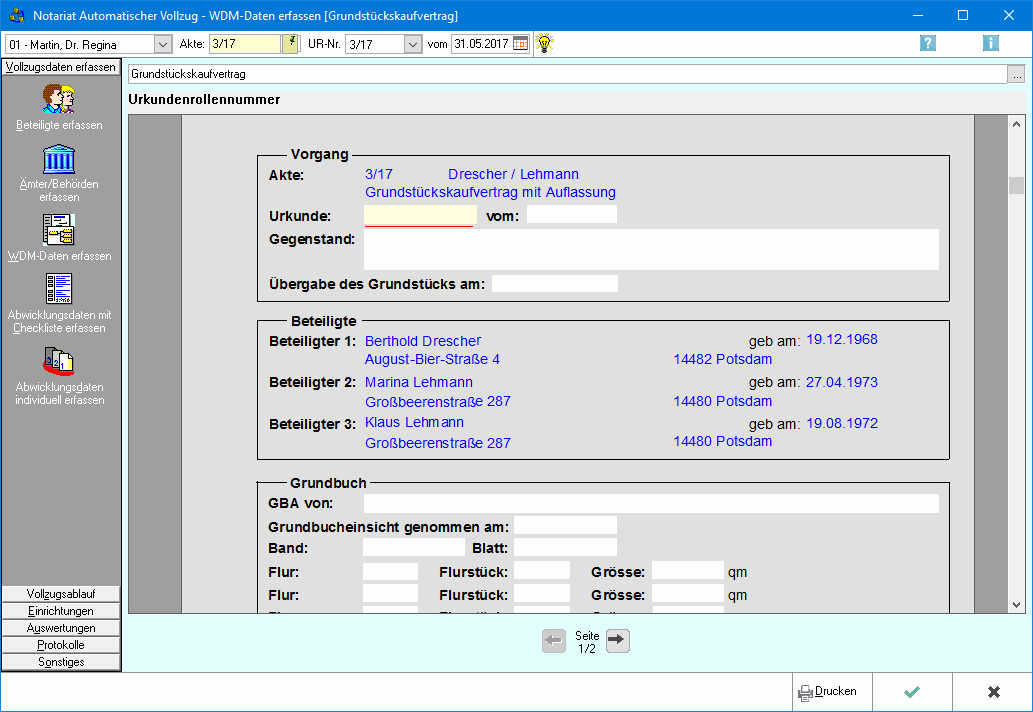Pe.Mei (Diskussion | Beiträge) Keine Bearbeitungszusammenfassung |
Pe.Mei (Diskussion | Beiträge) Keine Bearbeitungszusammenfassung |
||
| Zeile 27: | Zeile 27: | ||
Hier sehen Sie ein Beispiel für eine WDM-Maske. Die leeren Felder können Sie mit den erforderlichen Daten ausfüllen. Durch Betätigung der Eingabe mit Enter wird das nächste Feld angesprungen. | Hier sehen Sie ein Beispiel für eine WDM-Maske. Die leeren Felder können Sie mit den erforderlichen Daten ausfüllen. Durch Betätigung der Eingabe mit Enter wird das nächste Feld angesprungen. | ||
===[[Datei:Z_Zurück.png]][[Datei:Z_Weiter.png]] | ===Pfeilauswahl=== | ||
[[Datei:Z_Zurück.png]][[Datei:Z_Weiter.png]] | |||
Hier sehen Sie ein Beispiel für eine WDM-Maske. Die leeren Felder können Sie mit den erforderlichen Daten ausfüllen. Durch Betätigung der Eingabe mit Enter wird das nächste Feld angesprungen. | Hier sehen Sie ein Beispiel für eine WDM-Maske. Die leeren Felder können Sie mit den erforderlichen Daten ausfüllen. Durch Betätigung der Eingabe mit Enter wird das nächste Feld angesprungen. | ||
Version vom 1. Juni 2017, 16:07 Uhr
Allgemeines
Hier sehen Sie die beispielhafte Darstellung einer WDM-Maske. Haben Sie in den Grundeinstellungen für den Automatischen Vollzug auf der Karteikarte Geschäfte zu dem jeweiligen Geschäft eine WDM Maske vorbelegt, wird diese automatisch aufgerufen. Weitergehende Hinweise zu WDM-Masken und -Formularen erhalten Sie hier.
Funktionen in der Toolbar
Notarauswahl
Klicken Sie auf ![]() , um eine Liste der Notare zu öffnen. Wählen Sie mit Mausklick auf die entsprechende Zeile den Notar aus, zu dem Sie die Auswertungen einsehen wollen.
, um eine Liste der Notare zu öffnen. Wählen Sie mit Mausklick auf die entsprechende Zeile den Notar aus, zu dem Sie die Auswertungen einsehen wollen.
Aktennummer
Geben Sie hier die Aktennummer ein.
UR-Nr.
Mit Klick auf ![]() öffnen Sie eine Liste der gespeicherten Urkundenrollen-Nummern. Mit Mausklick auf eine Zeile wählen Sie die entsprechende Urkundenrollen-Nummer aus.
öffnen Sie eine Liste der gespeicherten Urkundenrollen-Nummern. Mit Mausklick auf eine Zeile wählen Sie die entsprechende Urkundenrollen-Nummer aus.
vom
Mit Klick auf ![]() öffnen Sie einen Kalender, in dem Sie das Datum auswählen können.
öffnen Sie einen Kalender, in dem Sie das Datum auswählen können.
Funktionen im Bearbeitungsbereich
Maskenauswahl
Geben Sie hier den Namen der WDM-Maske ein, die Sie aufrufen wollen oder klicken Sie auf ![]() um die WDM-Maskenauswahl aufzurufen.
um die WDM-Maskenauswahl aufzurufen.
Urkundennummer
Hier wird Ihnen angezeigt, bei welchem Eingabefeld Sie sich gerade befinden.
Ansicht Formular
Hier sehen Sie ein Beispiel für eine WDM-Maske. Die leeren Felder können Sie mit den erforderlichen Daten ausfüllen. Durch Betätigung der Eingabe mit Enter wird das nächste Feld angesprungen.
Pfeilauswahl
Hier sehen Sie ein Beispiel für eine WDM-Maske. Die leeren Felder können Sie mit den erforderlichen Daten ausfüllen. Durch Betätigung der Eingabe mit Enter wird das nächste Feld angesprungen.
Funktionen in der Abschlussleiste
Klicken Sie hier, um die angezeigte Liste zu drucken.
OK
Die Eingabe wird gespeichert und das Fenster wird geschlossen.
Abbruch und Schließen
Der Vorgang wird abgebrochen und das Fenster wird geschlossen.